| Staramy się zlokalizować na naszej stronie internetowej w tak wielu językach, jak to możliwe, jednak ta strona jest aktualnie maszyna przetłumaczony przy użyciu Google Translate. | blisko |
-
-
produkty
-
zasoby
-
wsparcie
-
firma
-
-
Strona główna
-
Zasoby
- Blog
- Przewodnik do “odinstalowanie Boot Tom” Blue Screen of Death błądA Guide to the “Unmountable Boot Volume” Blue Screen of Death Error
Przewodnik do “odinstalowanie Boot Tom” Blue Screen of Death błądA Guide to the “Unmountable Boot Volume” Blue Screen of Death Error
Przez Steve Horton Czerwiec 20, 2013Blue Screen of Death, bsod, unmountable_boot_volume2 CommentsNazwa błędu: UNMOUNTABLE_BOOT_VOLUME
Kod STOP: 0x000000ED
Przybyłeś tutaj, ponieważ doświadczasz dość brzydkiego Blue Screen of Death: Unmountable Boot Volume. Ten błąd nie jest niezmienny ani nic, ale będzie to dla ciebie poważny ból. Ekran błędu, który otrzymasz, powinien wyglądać jak jeden z poniższych:
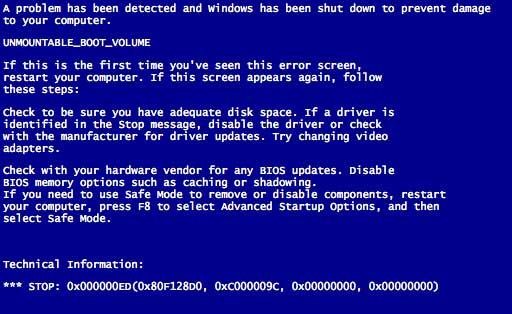
W wersjach systemu Windows poprzedzających system Windows 8.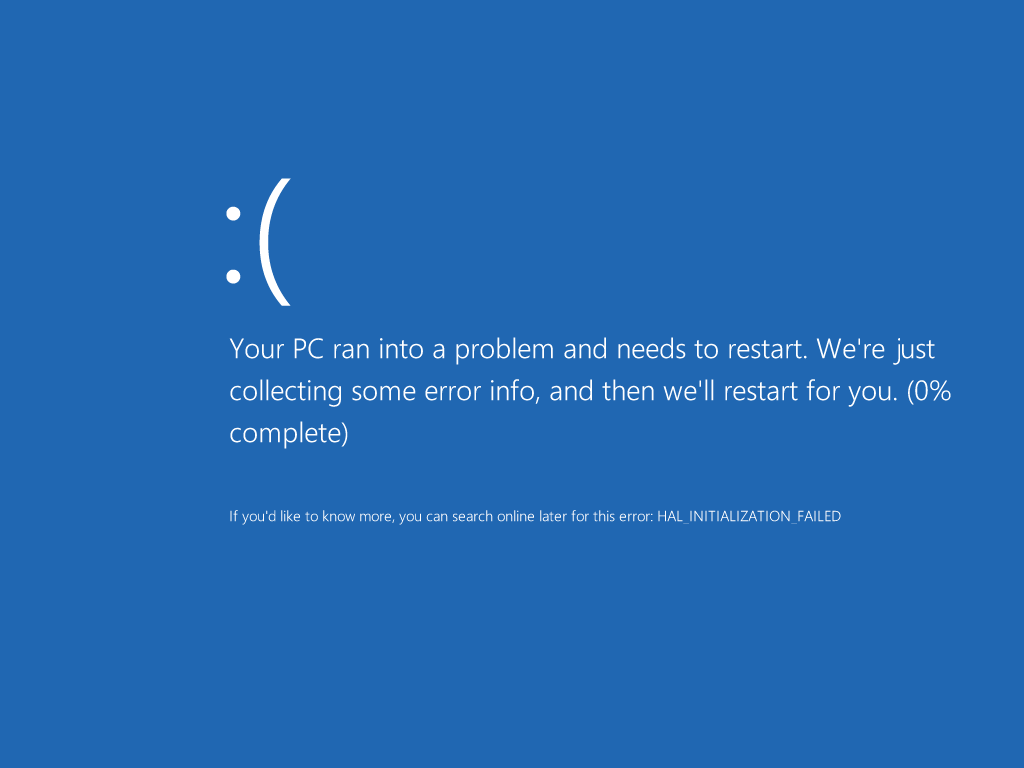
To, co przypomina system Windows 8.Przede wszystkim musisz wypróbować Windows Startup Repair. Aby spróbować naprawy systemu Windows Startup Repair, musisz włączyć urządzenie. Wszystkie wersje systemu Windows zazwyczaj podejmują próbę automatycznie – zostawiają go w spokoju podczas próby. Jeśli system Windows nie może zarządzać nim automatycznie – albo BSoD, zanim to się stanie, albo przejdzie od razu do próby rozruchu – będziesz musiał podjąć bardziej bezpośrednią miarę, a będziesz potrzebował napędu optycznego.
Po każdym uruchomieniu komputera naciśnij Shift + F7 (czasami jest to kolejna kombinacja klawiszy, która może być potrzebna Google w zależności od producenta). Ta kombinacja klawiszy uruchomi cię w BIOS – ie twojego komputera, a stamtąd możesz zmienić kolejność rozruchu tak, aby twój komputer próbował systemu operacyjnego na twoim dysku zamiast na dysku twardym. Użyj dysku, którego używałeś początkowo do zainstalowania systemu Windows w tym phasie – włóż dysk do szuflady na płytę, a następnie uruchom ponownie komputer.
Po wyświetleniu ekranu konfiguracji wybierz opcję Napraw, otwórz wiersz polecenia i wpisz polecenie chkdsk / r C :. Windows podejmie próbę naprawy dysku twardego. Jeśli to nie zadziała, spróbuj zainstalować poprawkę C: w wierszu polecenia – ale jeśli nadal nie możesz uruchomić komputera z dysku twardego, albo masz wadliwy dysk twardy, jest problem z okablowaniem, albo dysk twardy po prostu nie jest problem.
Innym możliwym problemem jest wadliwa pamięć RAM – aby to sprawdzić, otwórz komputer i usuń wszystkie pendrive z wyjątkiem jednego. Następnie spróbuj uruchomić z każdego, aż natkniesz się na ten, który powoduje problem.
Jeśli nie masz pewności, jak wykonać te czynności, skontaktuj się z technikiem lub producentem. Po wykonaniu wszystkich tych kroków, powinieneś mieć funkcjonalną maszynę lub zorientować się, który sprzęt w twoim komputerze powoduje ci te wszystkie kłopoty.
Was this post helpful?YesNoZa darmo Aktualizacje sterowników
Zaktualizuj sterowniki w mniej niż 2 minuty, aby cieszyć się lepszym Wydajność komputera - Za darmo.
Za darmo Aktualizacje sterowników
Zaktualizuj sterowniki w mniej niż 2 minuty, aby cieszyć się lepszym
Wydajność komputera - Za darmo.
Nie możesz znaleźć odpowiedzi na swoje pytanie?Zadaj pytanie do naszej społeczności ekspertów z całego świata, a otrzymasz odpowiedź w ogóle czasu.most relevant Najnowsze artykuły Firma| Partnerzy| EULA| Informacje prawne| Nie sprzedawaj/udostępniaj moich informacji| Zarządzaj moimi plikami cookieCopyright © 2026 Corel Corporation. Wszelkie prawa zastrzeżone. Warunki korzystania | Prywatność | CookiesPrzypnij go na Pintereście
-